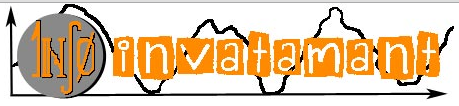Mai intai si mai intai de toate, sa intelegem ce este acela un infografic si cum il putem folosi.
Infograficele se folosesc de obicei pentru a prezenta o serie de informatii intr-o forma compacta, usor de inteles si de retinut.
Trebuie sa tineti cont atunci cand faceti un infografic de diverse lucruri, in functie de tipul de infografic ales. Printre acestea se numara ilustratiile grafice alese, culorile folosite , intervale de timp, etc.
Prin urmare, daca v-ati decis sa folositi un infografic, tineti cont ca acesta trebuie sa fie cat mai curat si intr-o paleta de culori cat se poate de adecvata, sa aiba imagini vizuale sugestive.
Exista mai multe tipuri de infografice:
- infografice cantitative - acestea includ diagrame, tabele, liste, grafice, etc
- infografice pentru un anumit produs
- infografice cronologice
- infografice cauza - efect
- infografice directionale
Astazi va voi prezenta cum puteti sa creati un infografic in Excel, pentru a reprezenta sugestiv de exemplu, pentru cineva care lucreaza in departamentul de resurse umane (HR), care este structura angajatilor unei companii in functie de sexul angajatilor.
In acest sens, vom parcurge urmatorii pasi:
Pasul 1. Cream un tabel simplu in Excel:
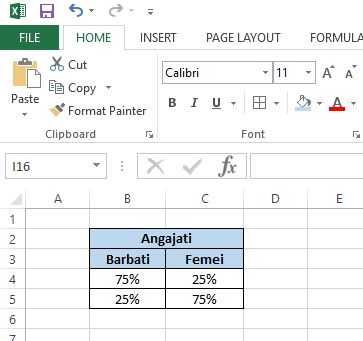
In celula B4 vom completa procentajul de angajati barbati din companie, iar in celula C4 vom completa procentajul de angajati femei din companie.
In celula B5 vom completa formula "=1-B4", iar in celula C5 vom completa formula "=1-C4".
Pasul 2. Pe baza tabelului creat, cream acum un grafic de tip Stacked Column.
Pentru aceasta selectam celulele B4:B5, apoi din meniu alegem Insert -> Column Chart -> Stacked Column:
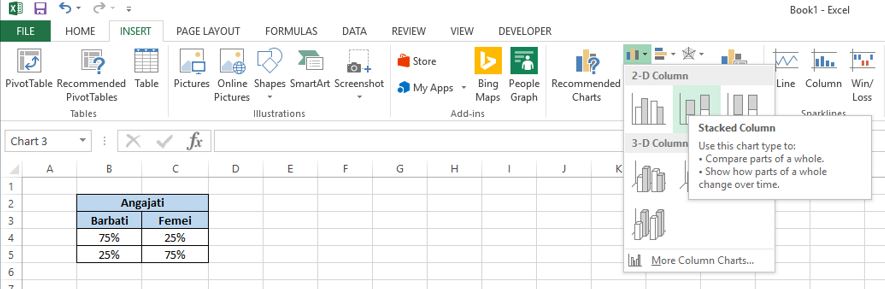
Va aparea graficul de mai jos:
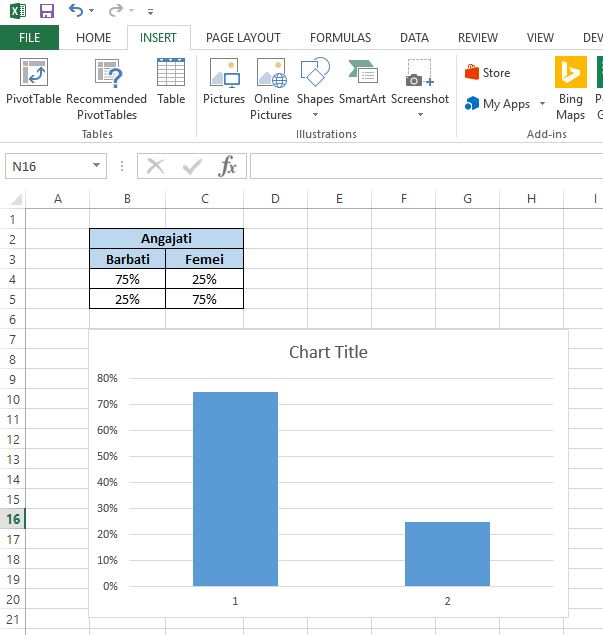
Pasul 3. Ajustam graficul astfel incat sa avem axa verticala de la 0% la 100%, apoi stergem axele, titlul, data, etc
Pentru aceasta, dati dublu click pe procentele din axa verticala si se deschide o fereastra in partea dreapta a ecranului. Setati Minimum = 0, Maximum = 1 (adica 100%), Major = 0.1, Minor= 0.02, ca in imaginea de mai jos:
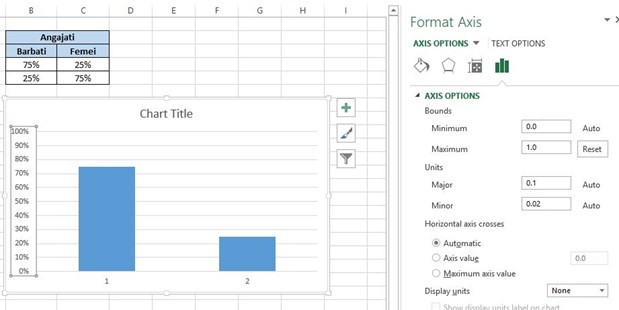
Apoi dati click pe +-ul de la grafic (charts element) si debifati Axes, Chart Title si Gridlines
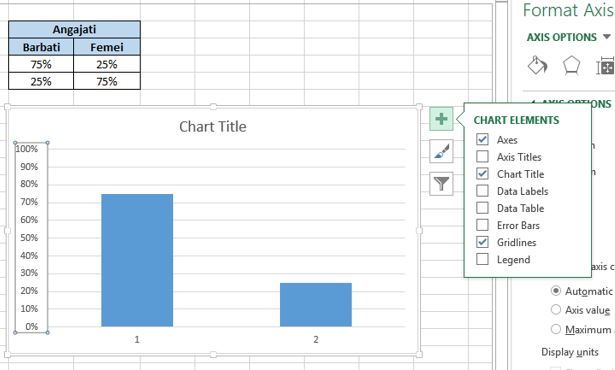
Dati apoi pe Change Chart Type, ca in figura de mai jos:
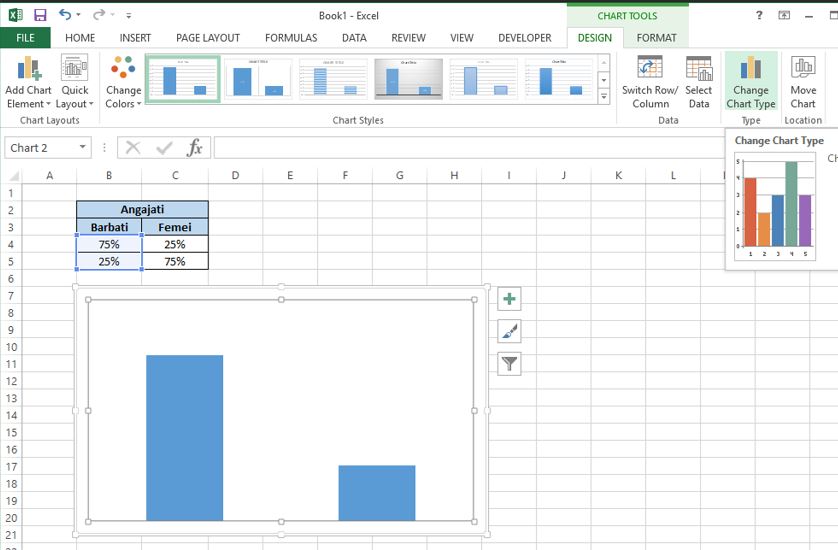
Va va aparea fereastra de mai jos, in care trebuie sa selectati tipul de grafic indicat de sageata rosie.
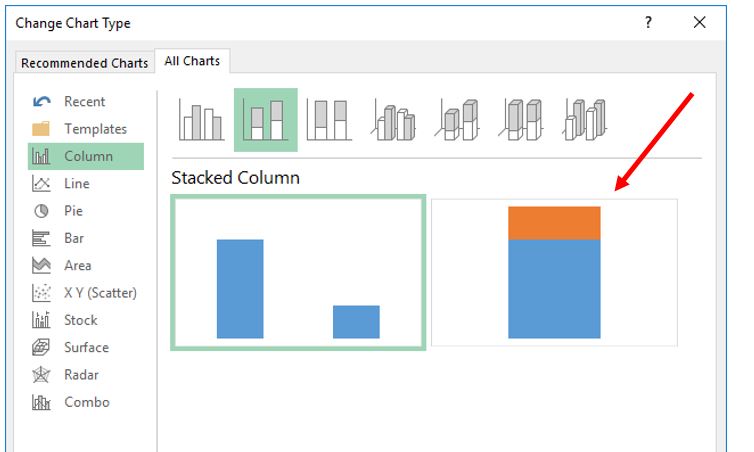
Acum graficul vostru va arata astfel:
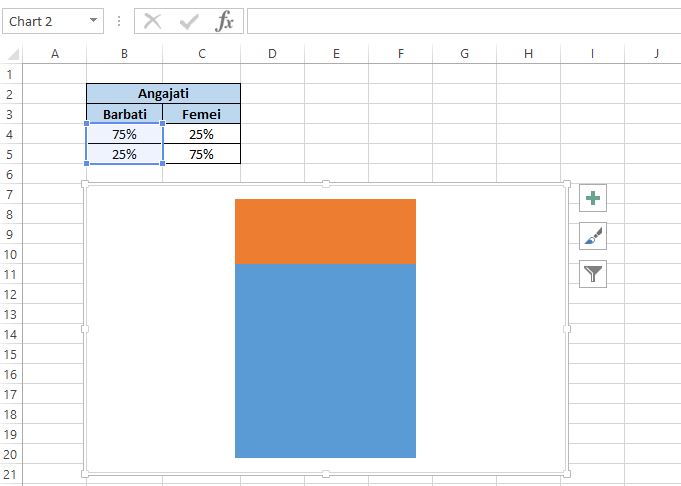
Pasul 4. Copiati graficul in unul nou si modificati-i sursa luand de data aceasta celulele C4:C5.
Pentru aceasta dati click cu mouse-ul pe grafic, apasati simultan CTRL+C, apoi dati click in celula J7 si apoi CTRL+V. In acest moment ar trebui sa aveti 2 grafice identice.
Pentru a schimba sursa de date pentru cel de-al doilea grafic, dati click pe grafic, apoi din meniul Chart Tools -> Design selectati "Select Data".
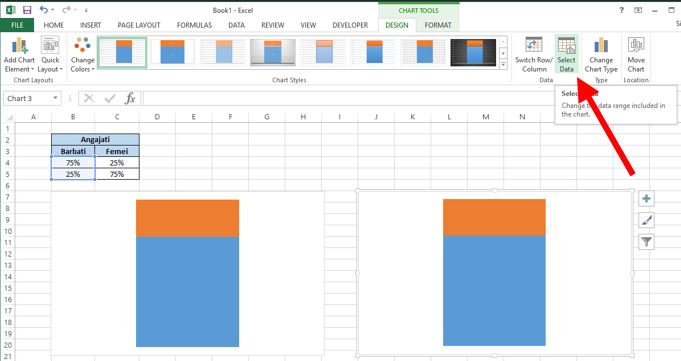
Apare fereastra de mai jos, in care la Chart data range vedeti range-ul selectat pentru primul chart. Modificati acest range in =Sheet1!$C$4:$C$5
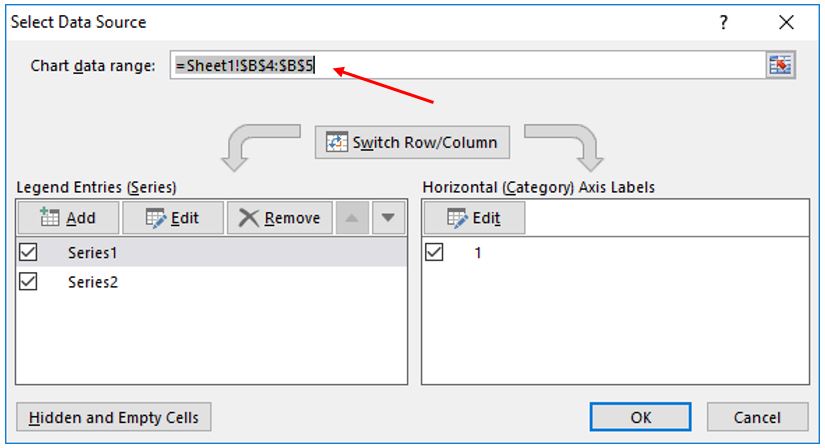
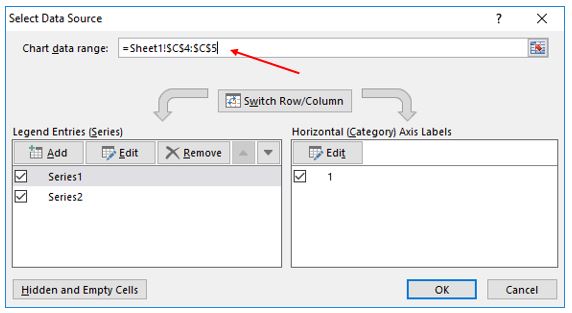
In acest moment ati creat cele 2 grafice:
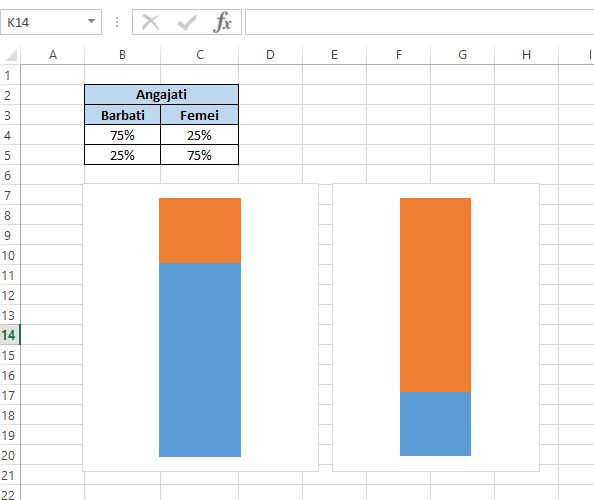
Pasul 5. Cream poza pentru barbati si cea pentru femei pe care le vom suprapune apoi peste cele 2 charturi de mai sus.
Pentru aceasta deschideti un Powerpoint nou.
Mergeti in Meniu -> Insert -> Shape -> Rectangular si trasati un dreptunghi inalt de 200.
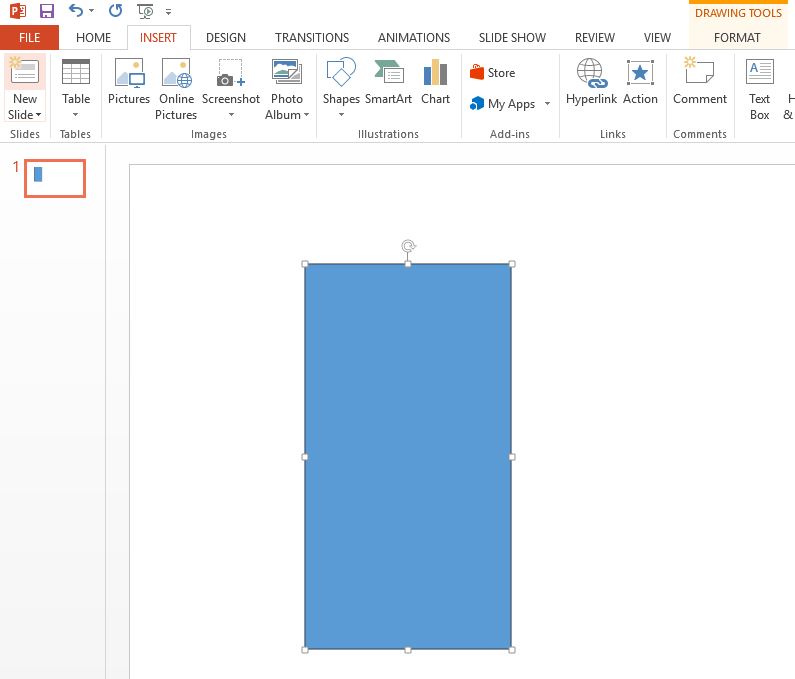
Apoi inserati un text de dimensiune 200; din meniu -> Insert -> Text Box
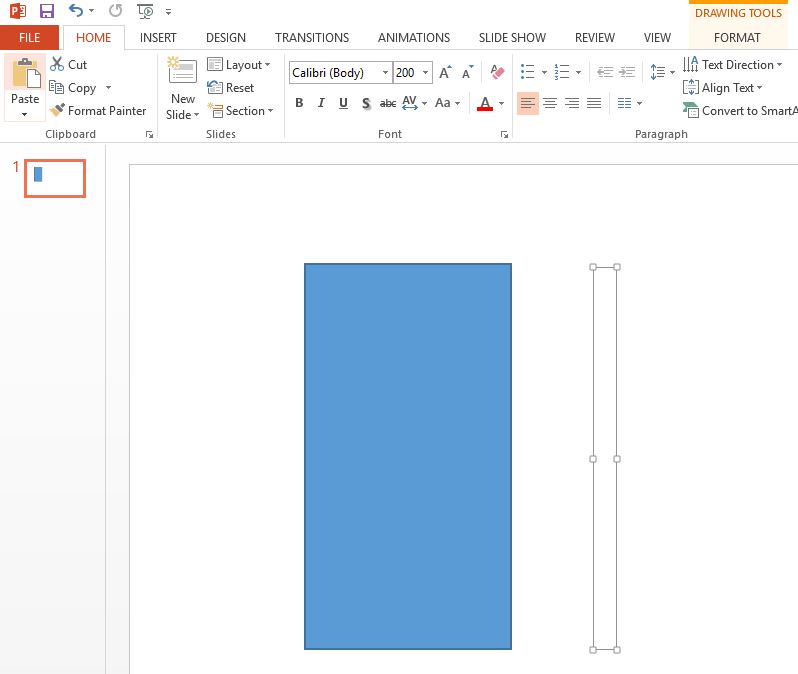
Inserati apoi simbolul pentru barbati, din meniu -> Insert -> Symbol, apoi selectati la picklist Webdings si cautati simbolul pentru barbati, apoi apasati butonul Insert:
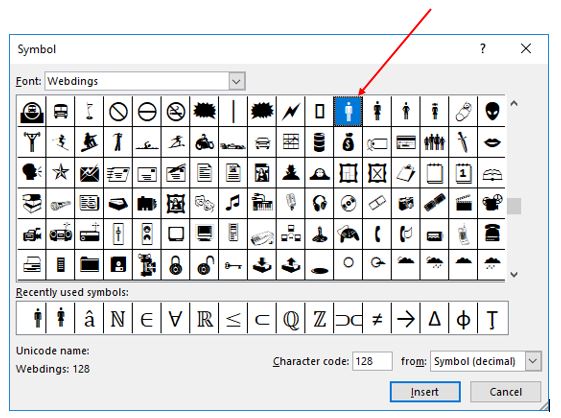
Ati obtinut acum icon-ul pentru un barbat:
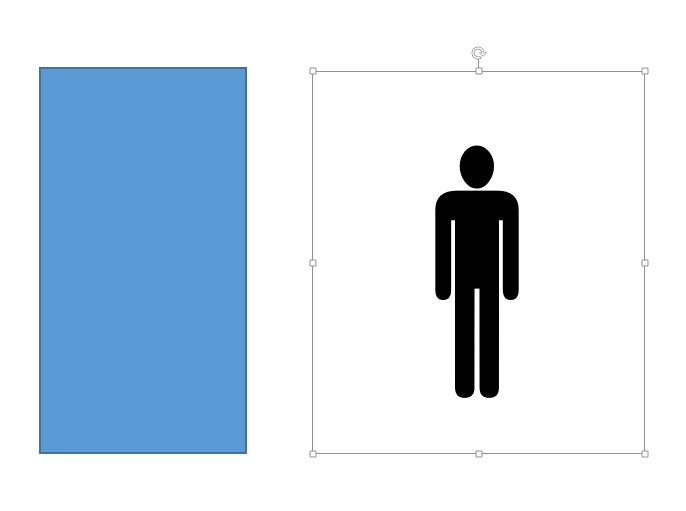
Suprapuneti cele 2 imagini, tragand imaginea cu omuletul peste dreptunghi, apoi apasati CTRL+A. Mergeti in meniu la Drawing Tools -> Merge Shapes si alegeti Combine.
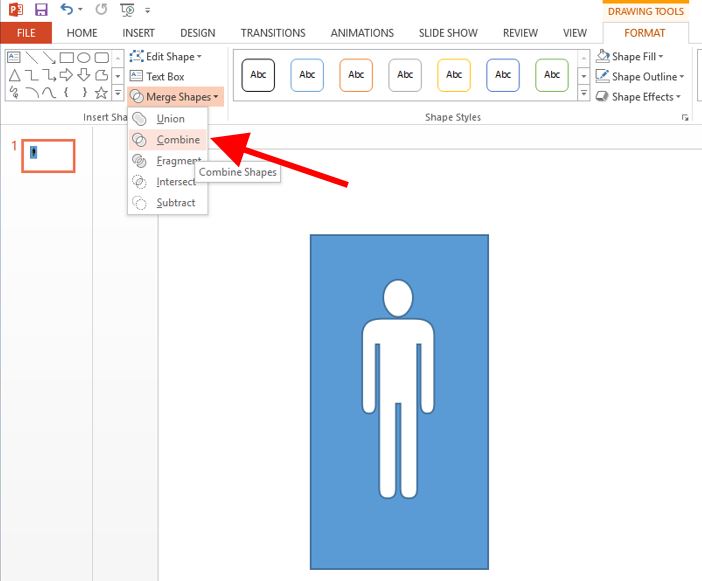
Apoi selectati imaginea, mergeti in meniu in Drawing Tools -> Format -> Shape Fill si alegeti alb, iar apoi in Shape Outline si alegeti bleumarin.
Luati poza astfel creata cu CTRL+C si mergeti in Excel unde aveti graficele si dati Paste Special -> Picture.
Apoi din meniu selectati Picture Tools -> Format -> Crops si decupati imaginea cat mai aproape de omulet, ca in figura de mai jos.
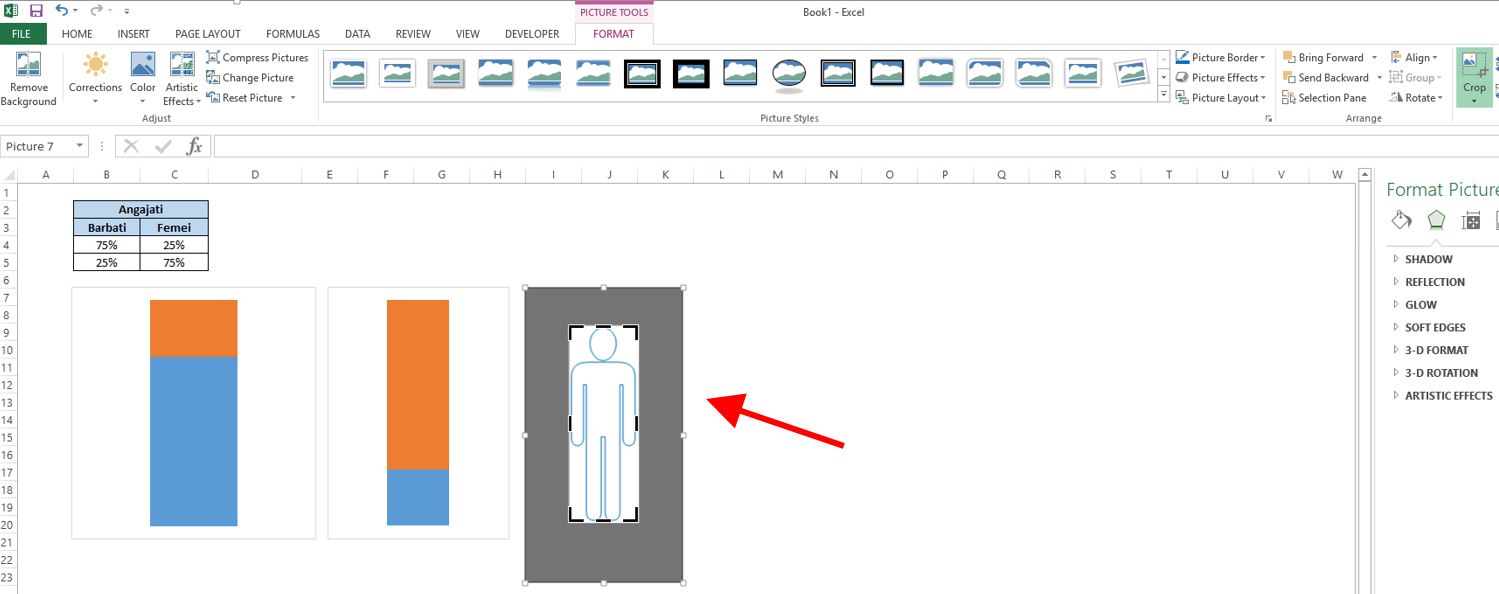
Mergeti apoi pe primul grafic, selectati partea cu portocaliu, dati Format Picture -> Fill -> No fill
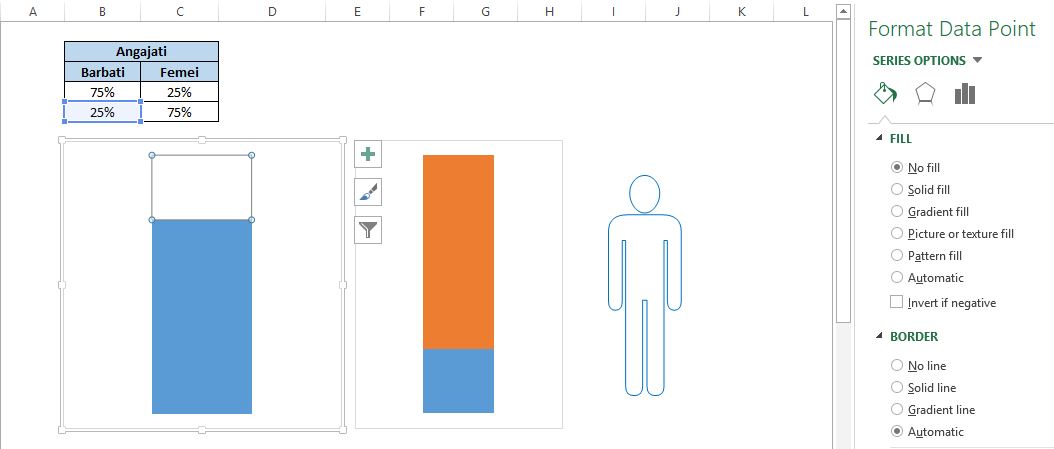
Selectati partea de jos a primului chart si puneti fill cu bleumarin, apoi modificati procentul la barbati in 100% in tabelul de deasupra graficului.
Pentru al 2-lea grafic, selectati partea de sus a graficului si dati Format Picture -> Fill -> No fill, apoi selectati partea de jos a chartului si puneti fill cu portocaliu si modificati procentul in tabel la femei in 100%.
Mutati omuletul peste primul grafic astfel incat partea de jos a picioarelor sa se afle in punctul cel mai de jos al graficului, si sa fie aliniat perfect in stanga.
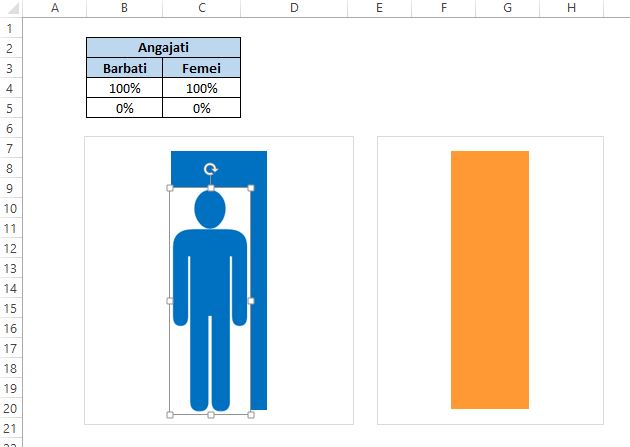
Faceti aceiasi pasi in Powerpoint pentru a crea si o iconita femeie. Apoi o copiati ca Picture in Excel, faceti crop si o aduceti peste al 2-lea grafic.
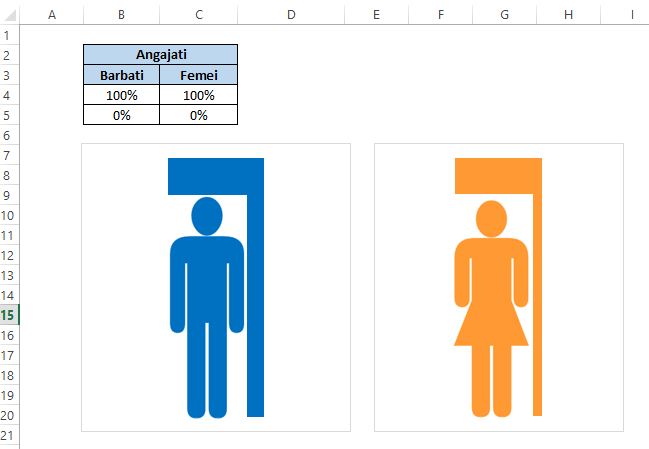
Facem graficele sa fie de aceeasi inaltime cu omuletii:
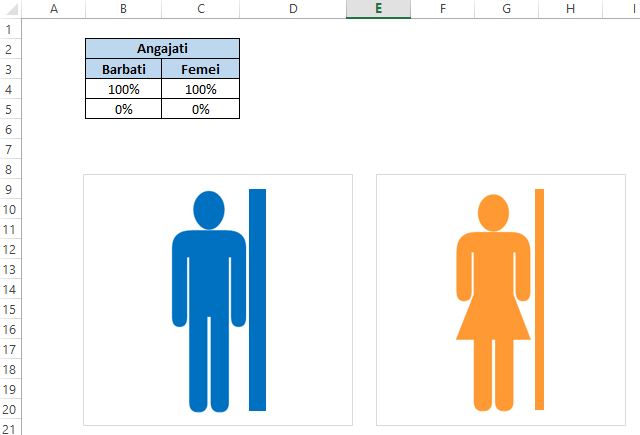
Acum suprapuneti perfect omuletii si graficele, selectati pe rand primul omulet si primul grafic si dati click dreapta, Grouping, Group. Apoi procedati la fel si cu al 2-lea.
Ar trebui sa obtineti urmatorul rezultat.
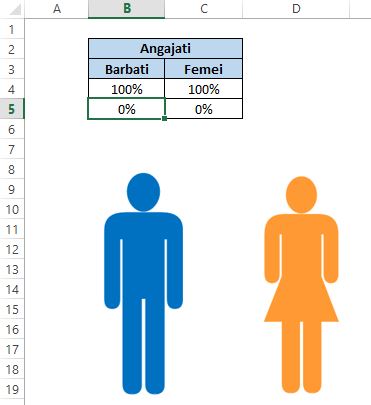
Verificati acum daca functioneaza procentele. Modificati la barbati in 75% si la femei in 25%, in loc de 100%.
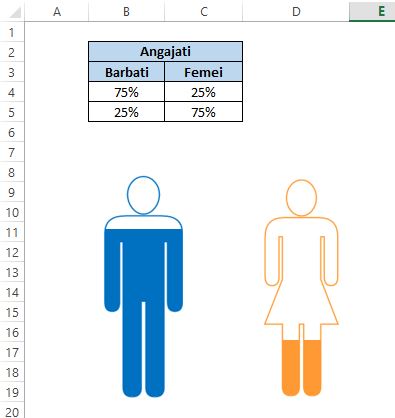
Observam ca atat la barbati cat si la femei cele 2 infografice s-au colorat corect, prin urmare putem acum sa ascundem randul 5 si sa ramanem cu un infografic curat.
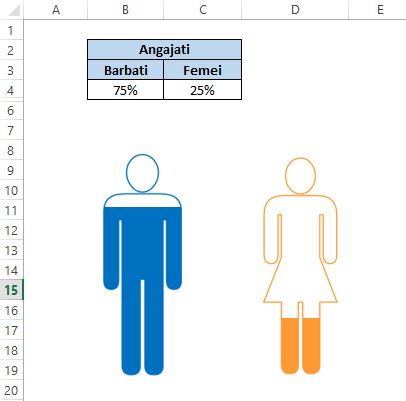
TUTORIAL DEMO